Cómo transferir mensajes SMS de un teléfono Android a otro

Conseguir un nuevo teléfono es difícil. Básicamente, se pierde todo lo que tenía en el teléfono antiguo, lo que puede ser un poco chocante durante los primeros días. Mientras que algunas imágenes como cosas, por ejemplo, te acompañan automáticamente a través de tu cuenta de Google, otras comodidades, como tus mensajes de texto, no se sincronizan automáticamente.
Pero no tiene que ser así. Si no puede soportar ver un buzón de SMS vacío, puede mover fácilmente todos sus mensajes actuales a un nuevo teléfono en unos pocos pasos con una aplicación llamada Copia de seguridad y restauración de SMS.
Lo primero que debes hacer es instalar dicha aplicación en ambos Teléfonos, y asegúrese de que cada uno de ellos esté en la misma red Wi-Fi. No funcionará a través de una red celular.!

Abra la aplicación en ambos teléfonos. En la pantalla principal, toque el botón "Transferir". Se abrirá una nueva caja con los detalles de cómo funciona la transferencia, en pocas palabras, envía la información a través de Wi-Fi. Seleccione la opción apropiada en cada teléfono: "Enviar desde este teléfono" en el teléfono antiguo, "Recibir en este teléfono" en el nuevo.
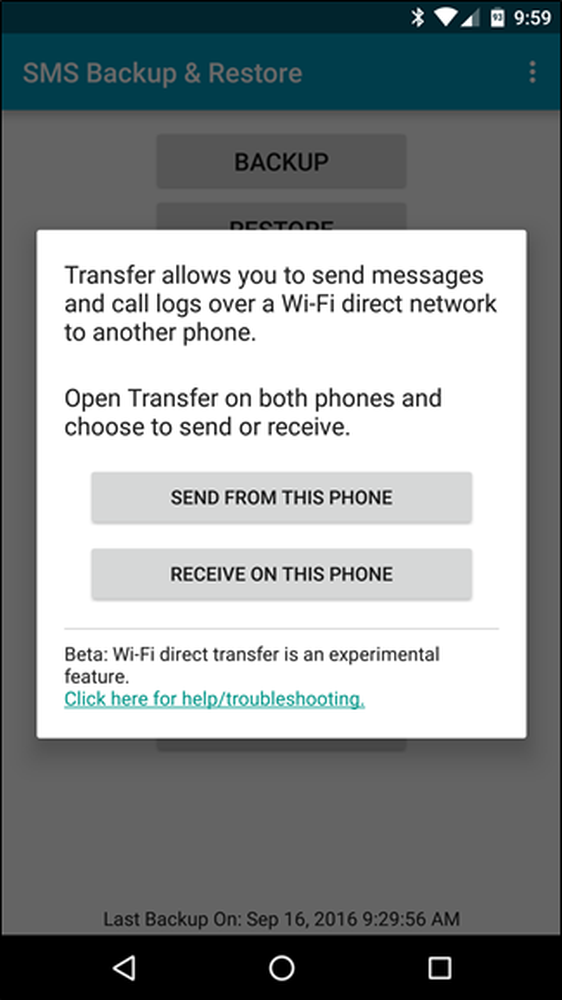

Los teléfonos comenzarán a buscarse de forma inmediata en la red. Una vez que el teléfono emisor vea el teléfono receptor, tócalo en la lista. Esto iniciará la transferencia..


El teléfono emisor enviará una "invitación" al teléfono receptor. Por supuesto, tendrás que aceptar esta invitación antes de que suceda algo..


Una vez que los teléfonos se hayan conectado, el teléfono de envío le brindará algunas opciones: "Transferir textos y registros de llamadas del estado actual" o "Usar la copia de seguridad más reciente". Si nunca ha usado SMS Backup & Restore antes, entonces no debería tener una copia de seguridad disponible y querrá usar la primera opción. De cualquier manera, honestamente, me gustaría seguir adelante y elegir el primero. Es la más actualizada..


El teléfono emisor realizará inmediatamente una copia de seguridad y lo enviará al teléfono receptor. En este punto, simplemente pasar el rato por un segundo. No tardará mucho. Una vez que haya terminado, recibirá una notificación en el teléfono receptor que le preguntará si desea Aceptar y Restaurar. Tú lo haces.


Una vez que hayas elegido hacerlo, comenzará la transferencia. Cuando termine, esencialmente habrá terminado con el envío del teléfono, de aquí en adelante, todo lo demás se maneja en el teléfono receptor. Una vez que el archivo termine de transferirse, recibirá una notificación sobre una limitación en Android que comienza con KitKat que solo permite que la aplicación de SMS predeterminada restaure los mensajes. Ergo, tendrás que configurar SMS Backup & Restore como tu predeterminado, al menos hasta que finalice la transferencia. Pulse "OK".

En la siguiente pantalla, toque "Sí" para hacer que SMS Backup & Restore sea su aplicación de SMS predeterminada. Una vez más, puedes volver a cambiarlo a tu aplicación de mensajes de texto preferida una vez que haya finalizado la restauración..

Y ahora, ese proceso comienza. Relájate, toma un café. Lee un libro. Mirar televisión. Haga algo que no incluya problemas con su teléfono; esto tomará un tiempo (dependiendo de la cantidad de información que tenga que transferir), así que deje que haga su trabajo..

Una vez que haya finalizado, recibirá una notificación que lo indica, junto con todos los detalles de la transferencia. ¡Mira todos esos mensajes! Puede tocar la notificación si lo desea, pero solo lanzará la aplicación Copia de seguridad y restauración de SMS con la misma información, por lo que también puede descartarla..

Continúe y acceda a su aplicación de SMS preferida: todos sus textos existentes ahora deberían aparecer en el nuevo teléfono. El registro de llamadas también debe rellenarse con la información de su otro teléfono.


Si tuvo que hacer que Copia de seguridad y restauración de SMS sea la aplicación predeterminada en los pasos anteriores, continúe y vaya al menú de Aplicaciones predeterminadas de Android y vuelva a cambiarla a su aplicación de mensajería normal. Has terminado!




